Fusion 360初心者の方でこのようなお悩みをお持ちの方、いらっしゃるのではないでしょうか
- スケッチで基本図形の描き方がわからない
- 長穴の描き方がわからない
- 長穴の効率的な描き方がわからない
CADの操作方法を調べるのにわかりにくいマニュアルを読んだり専門書を買ったりといったことをする必要はありません
このサイトでは機械設計に10年以上携わった経験を活かして3D CAD初心者の方やこれから始める方のために3D CADの基礎知識を紹介しています
Fusion 360を使いこなせるようになるための材料にしていただければと思います
今回はスケッチで長穴(スロット穴)を描く方法を紹介します
長穴を描く方法

中心合わせスロット
まずは中心合わせスロットの使い方を紹介します
このコマンドは通常の長穴形状を作成するもので、長穴両端の円弧の中心を指定して描く方法です
長穴は複数の部品を組み付ける時の副基準穴として使用されることが多い形状です
Fusion360を立ち上げると下記のような画面に入りますので、以下の手順に沿って操作してください
また、基本操作の使い方も併せて記載してありますので、それぞれ使って確かめてみてください
- スケッチを作成をクリックする
- 任意の平面をクリックする(スケッチを描きたい平面をクリックする)
- 作成をプルダウンする
- スロット→中心合わせスロットコマンドをクリックする
- 任意の点を2点クリックする(長穴の長さが決まる)
- 任意の点を1点クリックする(長穴の幅が決まる)
- escキーを押してコマンドを終了する
- スケッチを描き終わったら「スケッチを終了する」をクリックしてスケッチ機能を終了する


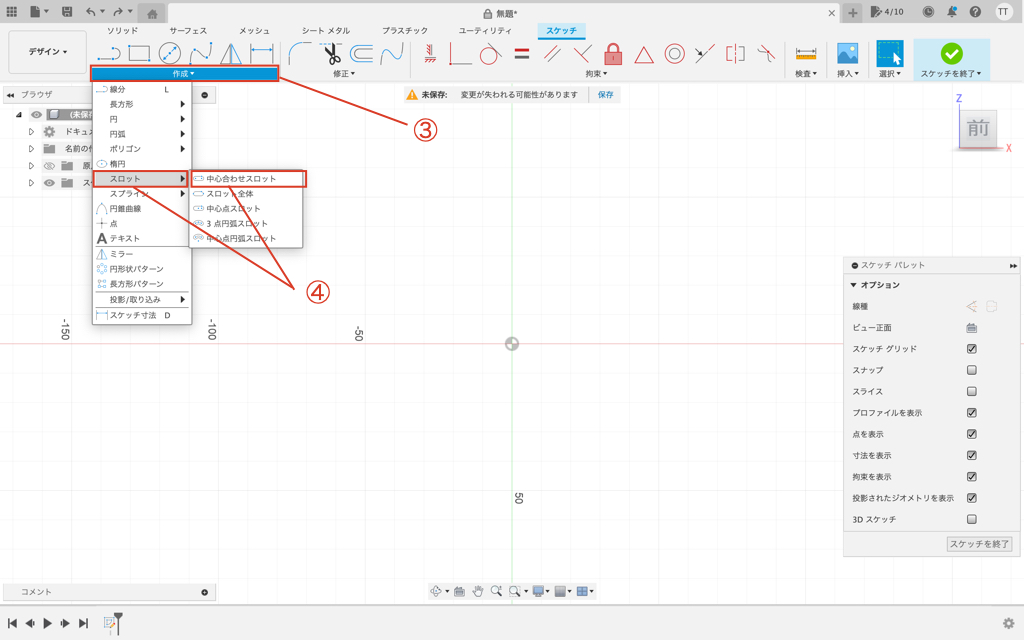
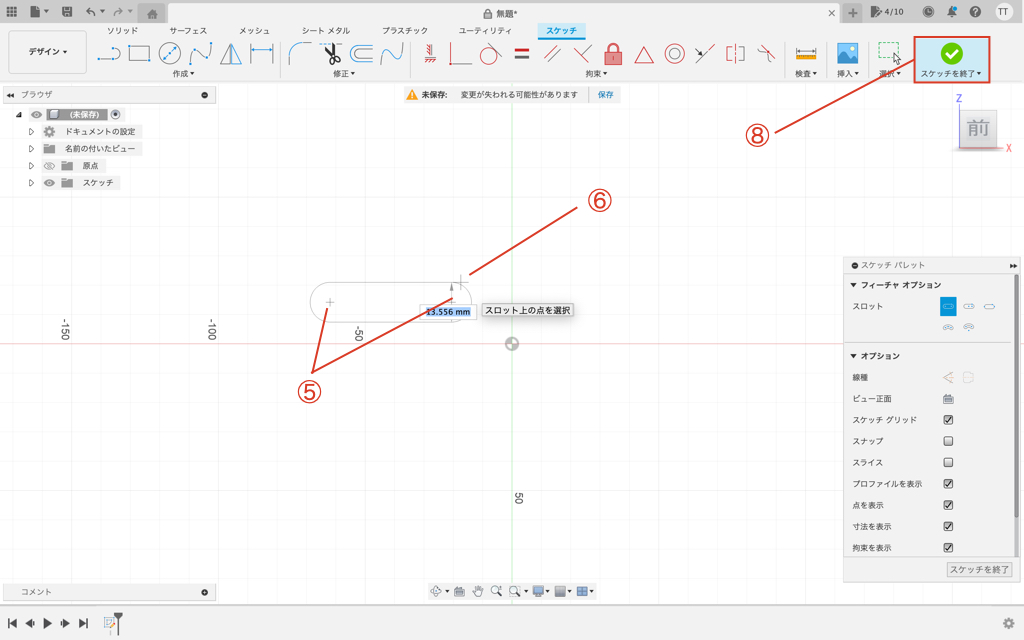
作成した線は簡単に消すことができますので、消したい場合は以下の手順で操作してください
- 消したい線をクリックして選択しDelキーを押す
- 消したい線をドラッグで複数選択しDelキーを押す
スロット全体
スロット全体の使い方を紹介します
中心合わせスロットは長穴両端の円弧中心同士のの距離で決めるのに対して、スロット全体は長穴の長手方向全長で指示します
長穴の外形位置を見て決めたい場合はこの描き方が有効です
操作方法は中心合わせスロットとほとんど変わりません
基本操作は同じですのでスロット全体の使い方の手順のみを記載します
- 作成をプルダウンする
- スロット→スロット全体コマンドをクリックする
- 任意の点を2点クリックする(長穴の長さが決まる)
- 任意の点を1点クリックする(長穴の幅が決まる)
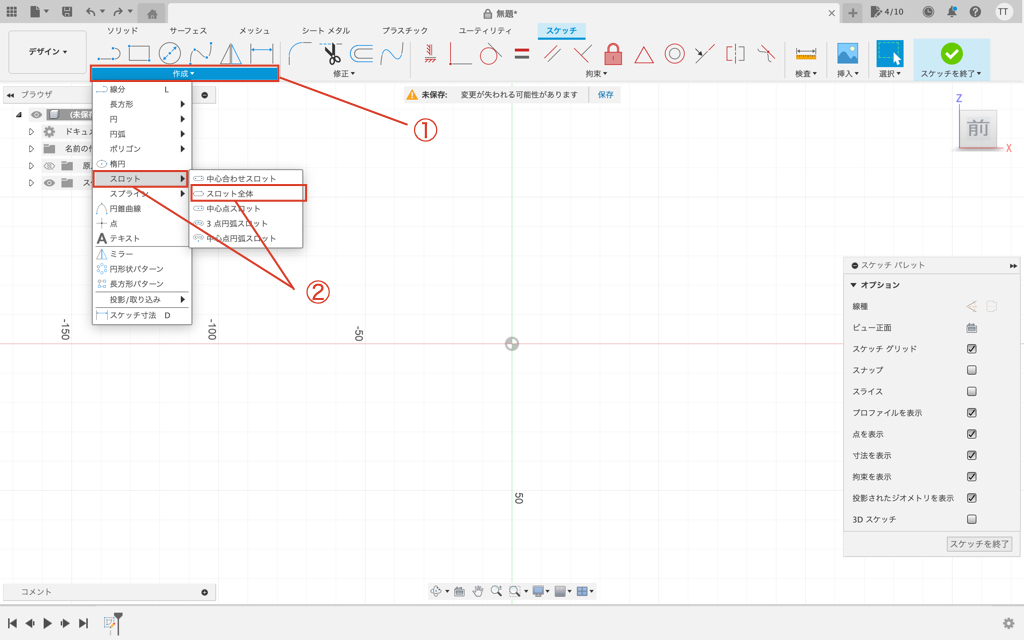
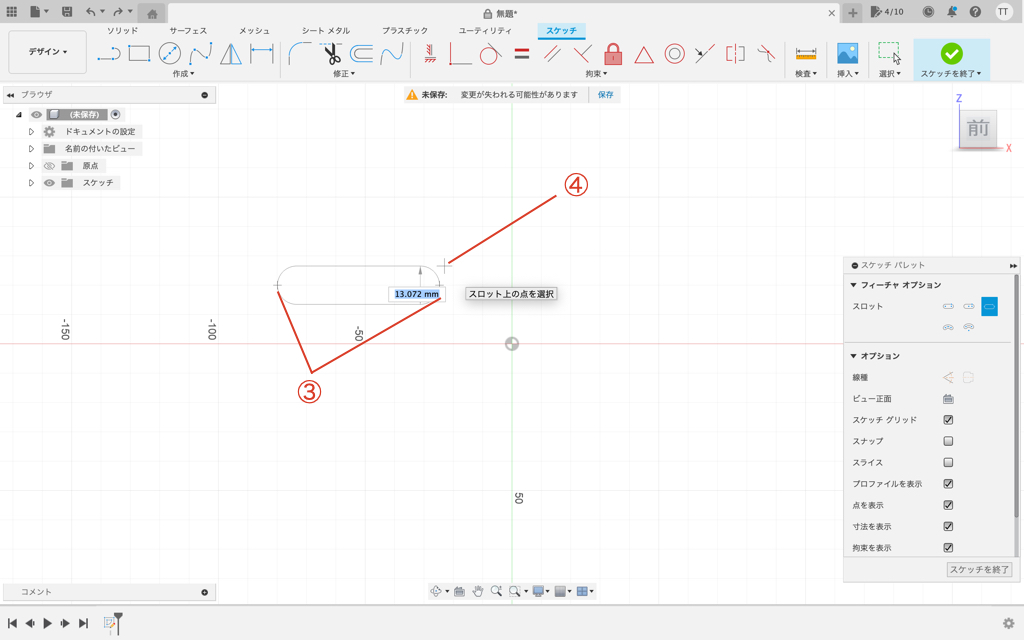
中心点スロット
中心点スロットの使い方を紹介します
この描き方はこれまで紹介してきた描き方と少し違いがあります
この描き方は長穴の中心点から長穴の円弧中心の距離までを指示する方法で、中心点から左右対称の形状を作成することができます
長穴中心の位置から決めたい時はこの描き方がおすすめです
- 作成をプルダウンする
- スロット→中心合わせスロットコマンドをクリックする
- 任意の点を2点クリックする(長穴の長さが決まる)
- 任意の点を1点クリックする(長穴の幅が決まる)
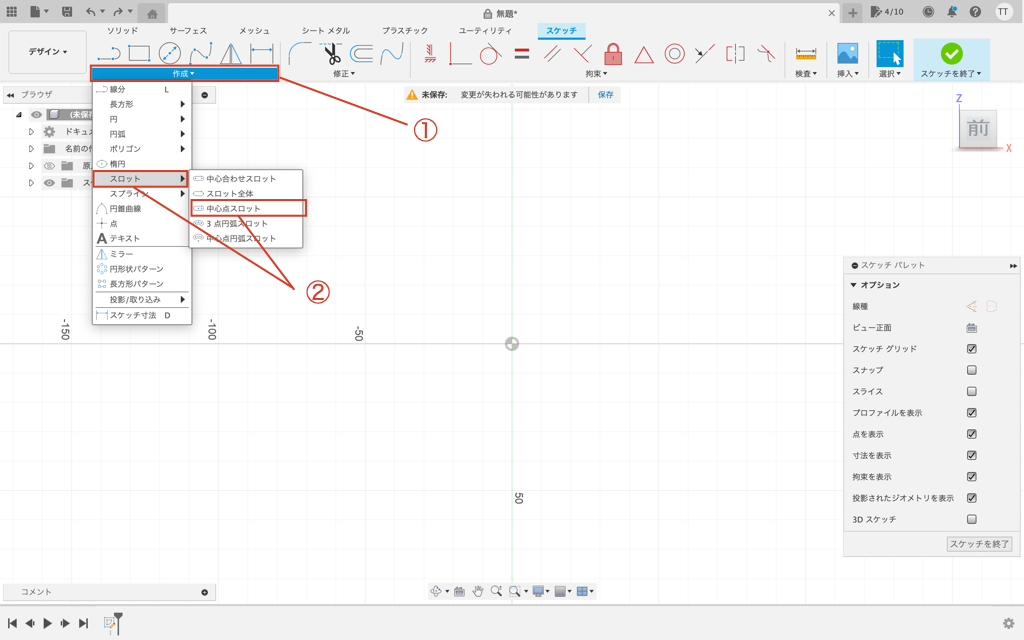
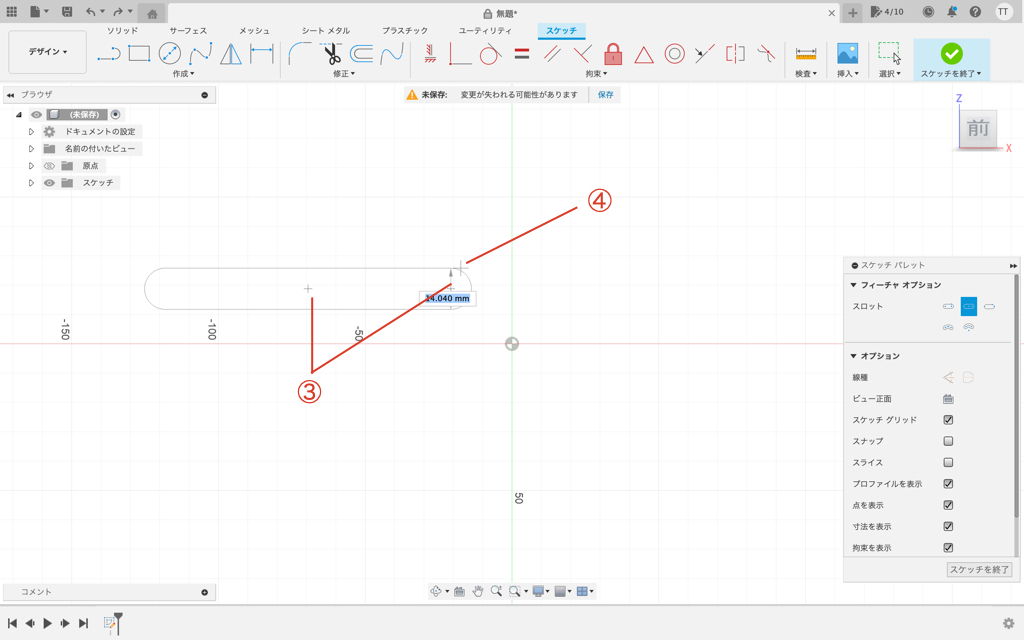
3点円弧スロット
3点円弧スロットの使い方を紹介します
先ほどまでは直線形状の長穴を描くコマンドでしたが、このコマンドは円弧形状の長穴を描くコマンドです
円弧形状の長穴は回転する部品のストッパーとして使われることがあります
使い方としては両端2点を決めて、最後に高さを1点決めるという操作になります
- 作成をプルダウンする
- スロット→3点円弧スロットをクリックする
- 任意の点を2点クリックする(円弧の端点が決まる)
- 任意の点を1点クリックする(円弧の高さが決まる)
- 任意の点を1点クリックする(長穴の幅が決まる)
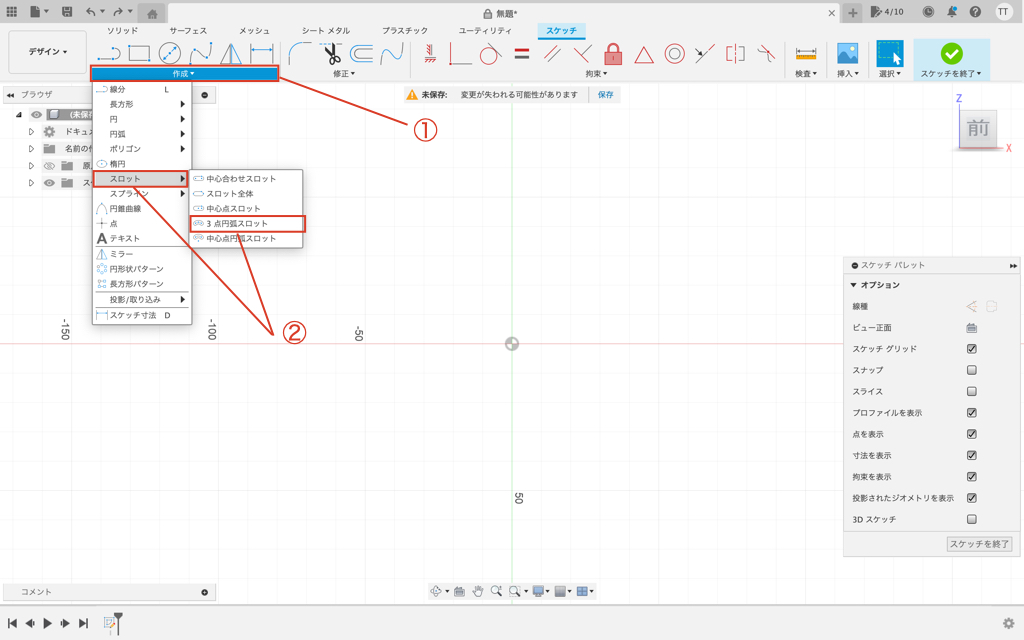
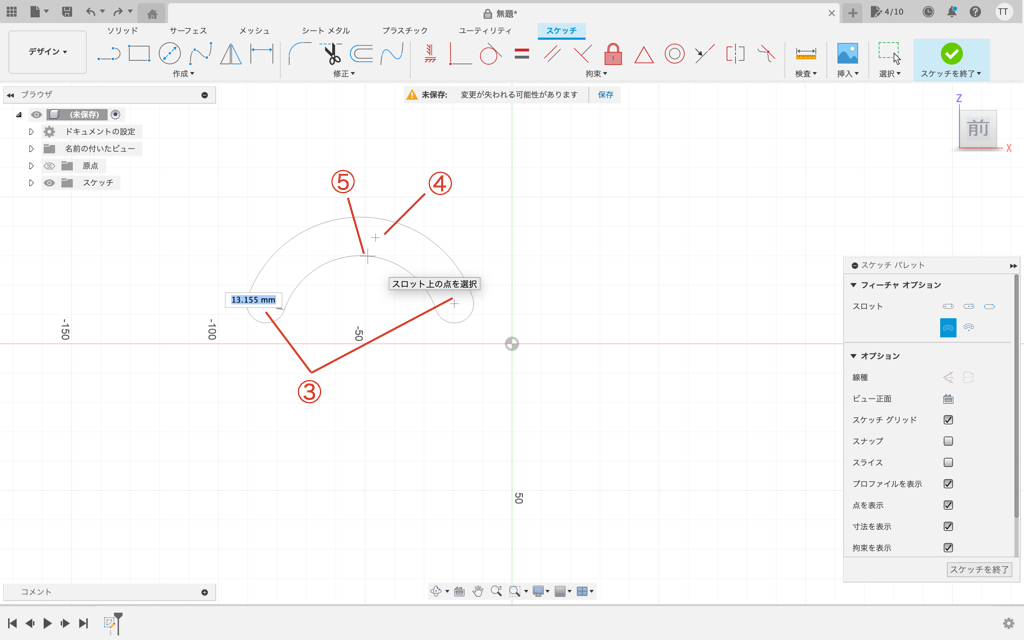
中心点円弧スロット
中心点円弧スロットの使い方を紹介します
こちらのコマンドも円弧形状の長穴を作成するものです
3点円弧スロットと違って円弧の中心点を指定してから円弧の両端を決めるという描き方になります
- 作成をプルダウンする
- スロット→3点円弧スロットをクリックする
- 任意の点を1点クリックする(円弧の中心点が決まる)
- 任意の点を2点クリックする(円弧の両端が決まる)
- 任意の点を1点クリックする(長穴の幅が決まる)
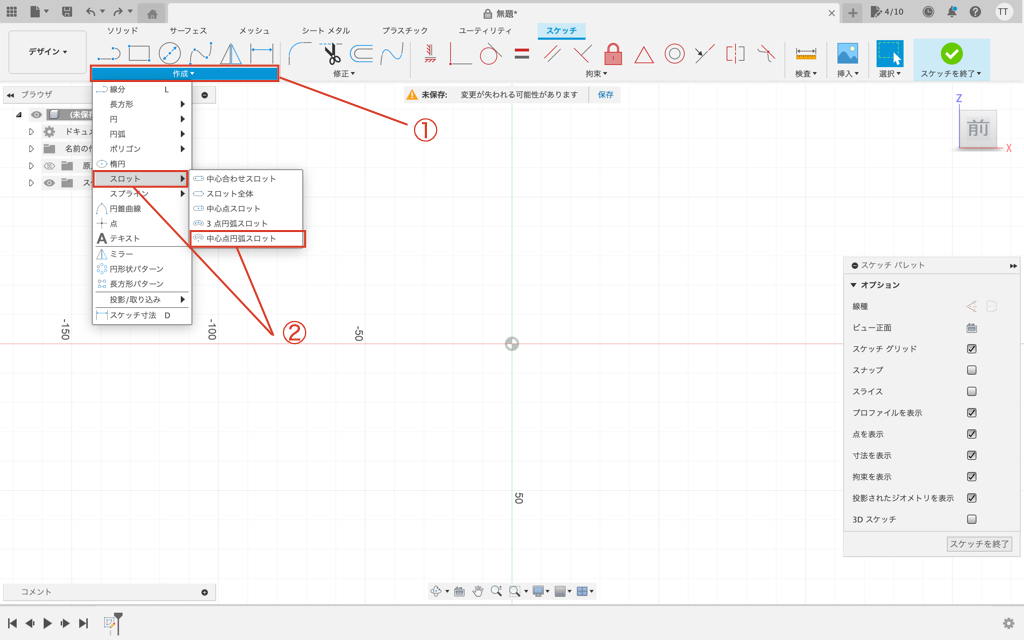
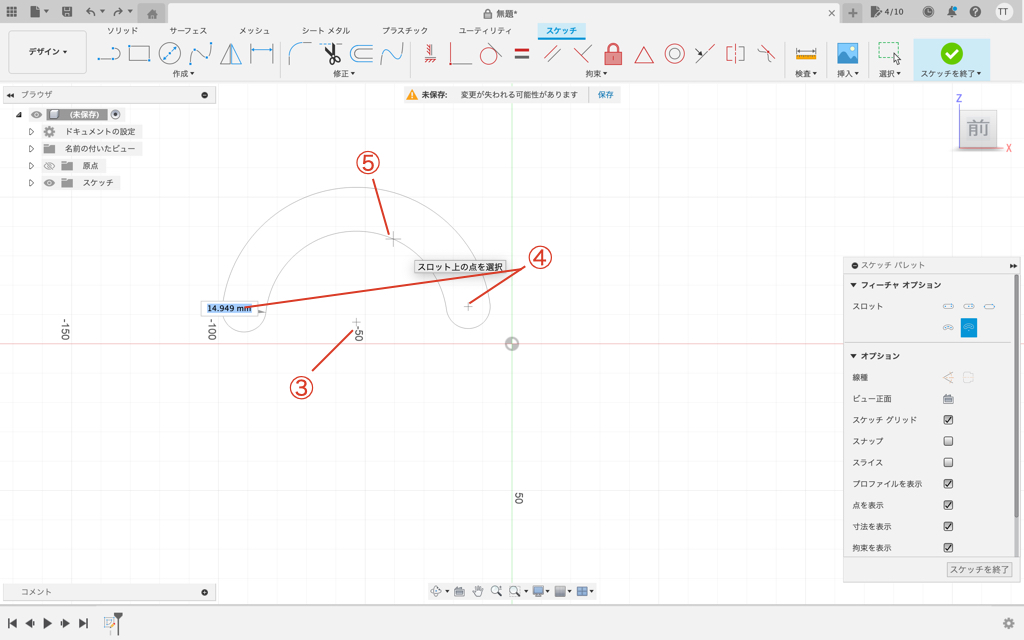
次のステップ
この次のステップは「曲線を描く」という内容です
曲線は直線や円などの基本的な図形ではなく自由度の高いモデルを作成したいときに使用します
現在記事を作成しておりますので、随時リンクを掲載します
まとめ
今回はFusion360のスケッチを使って長穴の描き方を紹介してきました
長穴は今回紹介したコマンドを使わずに描くとかなり時間がかかってしまいます
効率よく図形を描けるように便利なコマンドは活用していくようにしていきましょう
このサイトではまず1つのCADを使いこなせるようになることをおすすめしています
基礎知識を身につければどの3D CADでもモデリングできるようになりますのでみなさまのCAD学習のきっかけになれば幸いです
参考に関連するおすすめのサービスやFusion360の購入リンクを用意しておりますので、ぜひチェックしてみてください
この記事を読んで頂きありがとうございました
Fusion360購入リンク
Fusion360は非商用や条件を満たすことで無償利用することができますが、無償では利用できない機能があります
無償版でも十分に高機能な3D CADにCAM、CAE、電子設計の機能がつくようになります
特にCAEが使えるようになるとかなりのスキルアップになりますのでご興味のある方はご利用頂ければと思います!
3D CAD講習
わん&K研修室のたなっくが初心者向けに3D CADの使い方をお教えします
ココナラで受け付けておりますのでぜひご利用ください!
どのような講習にしたいか事前にご相談させて頂ければと思います!
作ったモデルを3Dプリンター造形
3Dプリンターを利用される場合は購入を検討されても良いかと思います!
個人利用であれば積層型の3Dプリンターがお手頃でおすすめです!
SK本舗さんで色々と揃えることができますのでぜひ覗いてみてください!




